이번 시간은 아이나비 블랙박스 pc뷰어 다운로드 방법을 알려드릴게요. 소유한 차량에 아이나비 블랙박스가 장착되어 있고 필요에 따라 녹화된 영상을 컴퓨터에서 확인해 볼 일이 생길 수 있는데 어떤 방법으로 볼 수 있는지 잘 모르실 수 있습니다.

또는 사용 중인 PC를 포맷했거나 다른 컴퓨터로 교체한 상태에서 다시 블랙박스 PC뷰어를 설치해야 되는 상황일 수도 있는데요.
웹상에서 찾아보면 블랙박스 PC뷰어를 쉽게 찾을 수 있지만 검증된 곳을 이용하지 않으면 사용하는 컴퓨터에 문제가 생길 우려가 있으니 웬만하면 검증된 공식 홈페이지를 이용하는 게 좋을 겁니다.
아이나비 공식 홈페이지에 들어가면 사용하는 블랙박스에 맞는 PC뷰어를 쉽게 다운로드할 수 있으며 저장된 영상 재생 및 관리, 블랙박스 환경 설정도 가능하니 이용해 보시면 되는데요.
구체적인 방법이 궁금하신 분들을 위해 아이나비 블랙박스 pc뷰어 다운로드 방법을 알려드릴 테니 이 내용을 참고하면 도움 될 수 있을 것입니다.
아이나비 블랙박스 뷰어 설치
일단은 포털 사이트 검색창에 ‘아이나비‘를 검색 후 홈페이지를 찾아 들어간 다음 고객지원 메뉴 중 업그레이드 센터의 하위 메뉴로 [블랙박스]를 선택해서 설치 파일을 내려받으면 되는데요.
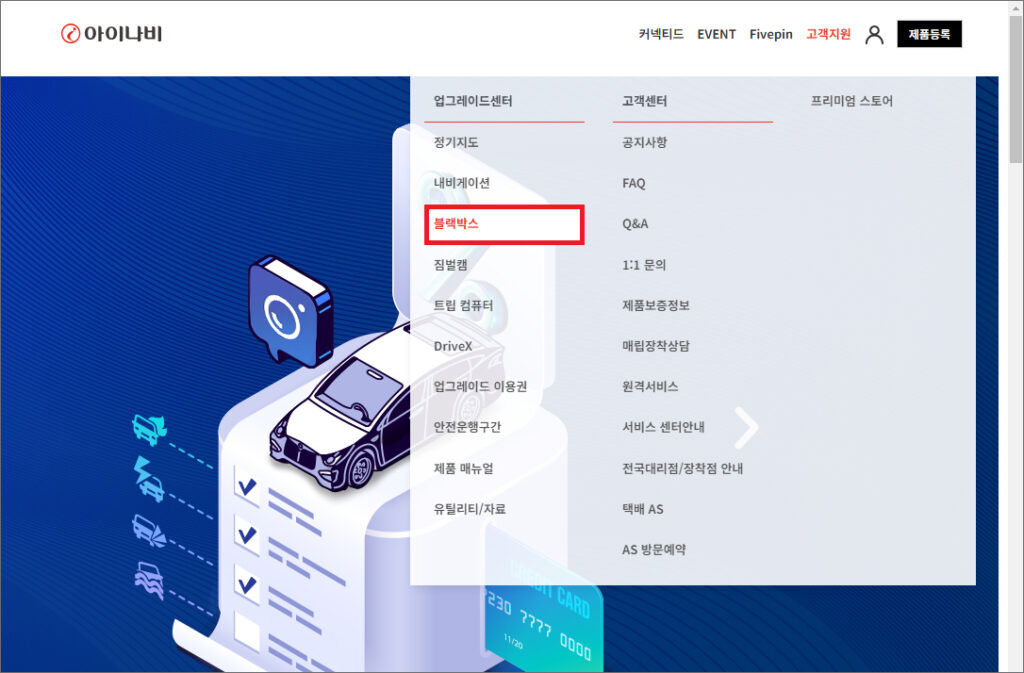
빠른 이동을 원하시는 분들을 위해 버튼을 만들어놓을 테니 클릭하면 편하게 넘어갈 수 있음을 알려드립니다.
PC뷰어 다운로드의 단계적인 과정은 블랙박스 S/W 업그레이드 실행> 제품선택> 설치 완료 순으로 진행하시면 되는데요.
참고로 블랙박스 제품마다 뷰어 기능에서 다소 차이가 있을 수 있으니 반드시 사용하는 블랙박스 제품의 PC뷰어로 다운로드하는 게 좋을 것입니다.
이동한 화면에서 펌웨어 및 PC뷰어 수동 다운로드 밑에 [다운로드 받기] 버튼이 있으니 클릭해 주세요.
다음 화면을 보면 제품정보, 버전, PC뷰어SW, 업그레이드/펌웨어가 표시된 블랙박스 리스트를 볼 수 있는데요.
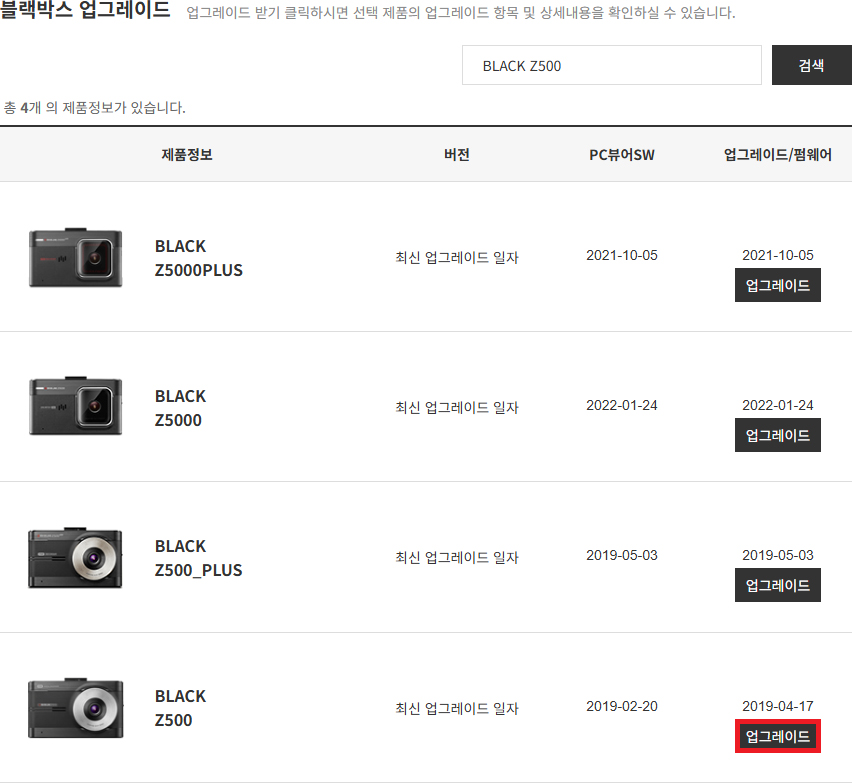
제품 리스트를 살펴봤는데 없는 것 같다면 단말기명을 입력할 수 있는 검색란에 단말기명을 입력 후 검색을 해보시면 되겠습니다.
필자의 경우 아버지 차량에 장착된 블랙박스 단말기명이 BLACK Z500이라서 입력해서 검색했더니 쉽게 찾을 수 있었고 상세 페이지로 이동하기 위해 [업그레이드]를 클릭하세요.
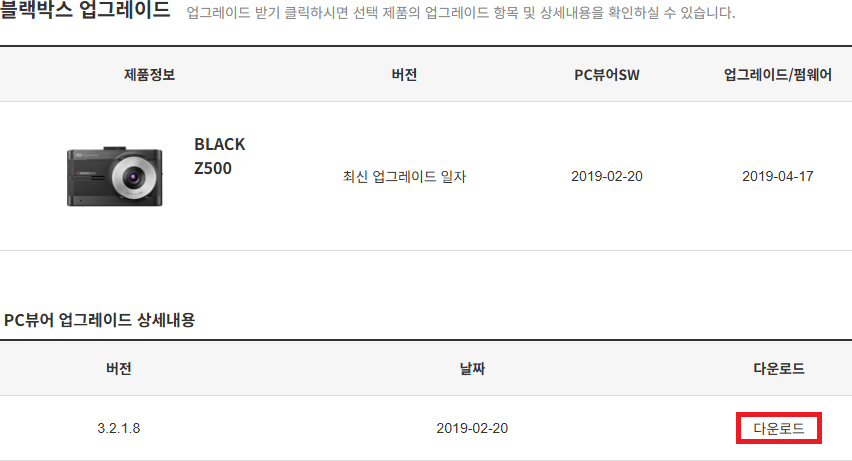
넘어간 화면에 PC뷰어 업그레이드 상세내용이 있으니 [다운로드]를 클릭해서 설치 파일을 내려받습니다.
다운로드로 지정된 경로에 들어가 보면 압축 파일 형식으로 저장된 pcviewer 파일을 찾을 수 있으니 더블클릭해서 압축풀기를 진행하세요.
완료되었을 때 자동으로 폴더가 열리는데 setup_kr 파일을 더블클릭해서 실행 후 [허용]을 누릅니다.
그러면 Setup 창이 뜨면서 설치 언어 선택이 나오는데 Korean (한국어)가 맞다면 [확인]을 눌러주시고요.
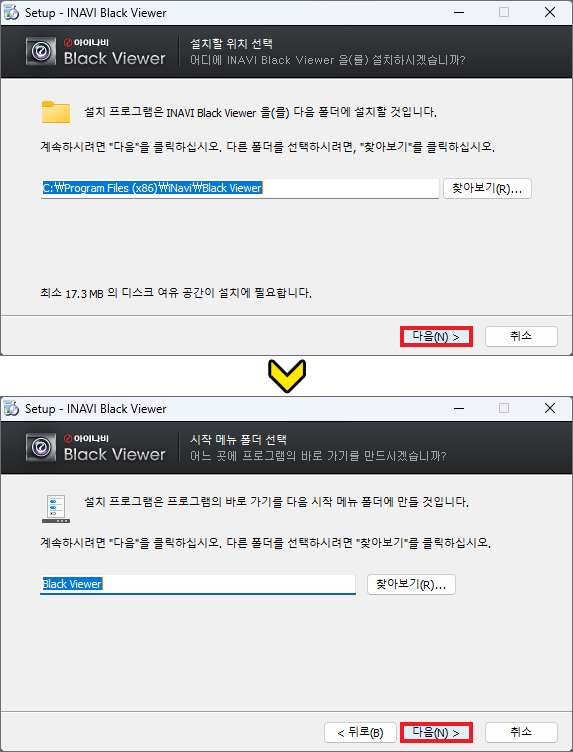
설치할 위치 선택이 나오면 그대로 진행해도 되지만 찾아보기를 눌러 사용자가 원하는 위치 지정을 할 수 있으니 참고하시고 [다음]을 눌러 넘어가면 시작 메뉴 폴더 선택으로 프로그램 바로 가기를 만들 수 있는데 [다음]을 눌러 넘어갑니다.
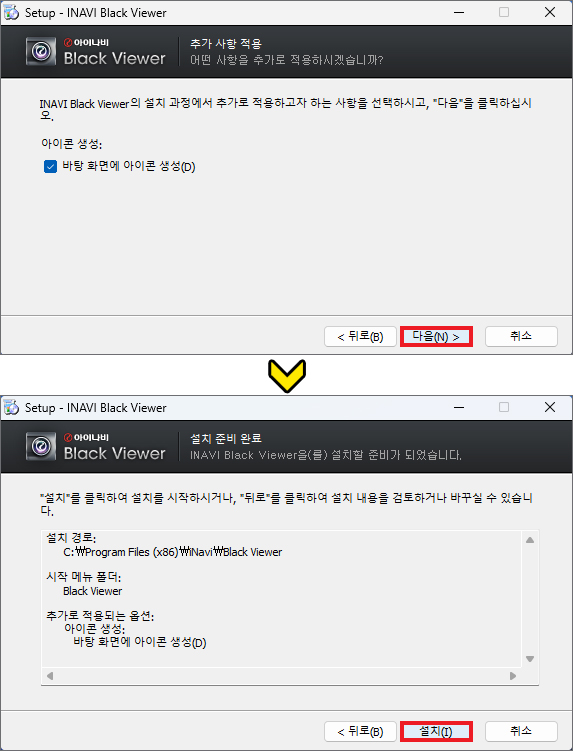
이어서 추가 사항 적용으로 바탕 화면에 아이콘 생성 항목이 선택되어 있으니 [다음]을 누르고 설치 준비가 완료되면 [설치]를 눌러 최종 인스톨을 해주시면 되겠습니다.
이렇게 아이나비 블랙박스 pc뷰어 다운로드 및 설치를 마칠 수 있는데 실행 항목이 선택된 상태에서 [완료]를 누르면 잠시 후 직관적인 구성을 갖춘 PC뷰어 창이 자동으로 열릴 거예요.
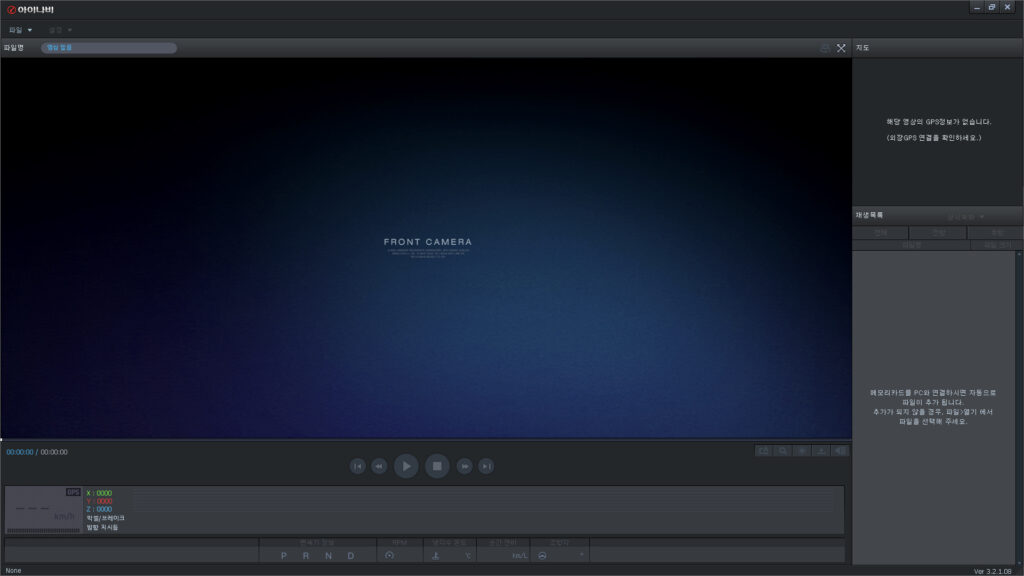
이제 블랙박스 안에 장착되어 있는 메모리카드를 PC와 연결하면 자동으로 재생목록에 파일이 추가될 것이며 녹화된 영상을 선택해서 재생할 수 있으니 확인해 보시면 됩니다.
영상 재생 시 필요한 기본적인 기능이 제공되고 우측에는 재생목록이 마련되어 있는데요.
상시녹화로 전체가 나열되어 있지만 전방 또는 후방을 클릭해서 확인하는 것도 가능하고 원하는 날짜를 더블클릭해서 블랙박스 영상을 볼 수도 있습니다.
만약 자동으로 파일이 추가되지 않을 경우에는 좌측 상단에 있는 [파일] 메뉴를 눌러 [열기]를 선택해서 파일을 불러올 수 있으니 참고하시면 될 거예요.
이용 중 궁금한 점이 있거나 문의할 게 생긴 분들도 있을 수 있는데 아이나비 홈페이지 고객지원에 들어가면 FAQ또는 Q&A에서 도움을 받거나 로그인해서 1:1 문의를 해보는 방법도 있으니 확인해 보시면 되고요.
아무쪼록 도움 되는 내용이었길 바라며 앞으로도 유익한 정보와 꿀팁을 알려드릴 예정이니 많은 관심, 방문해 주시면 감사하겠습니다.
Copyrightⓒ, All Rights Reserved by 화니

